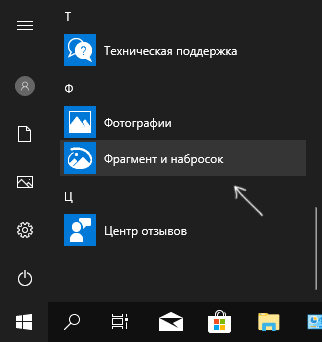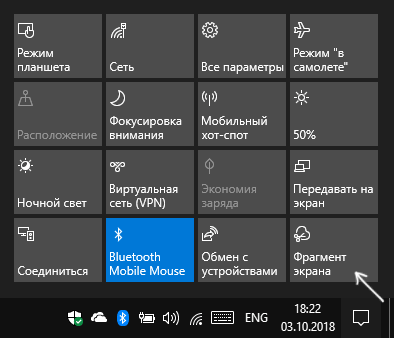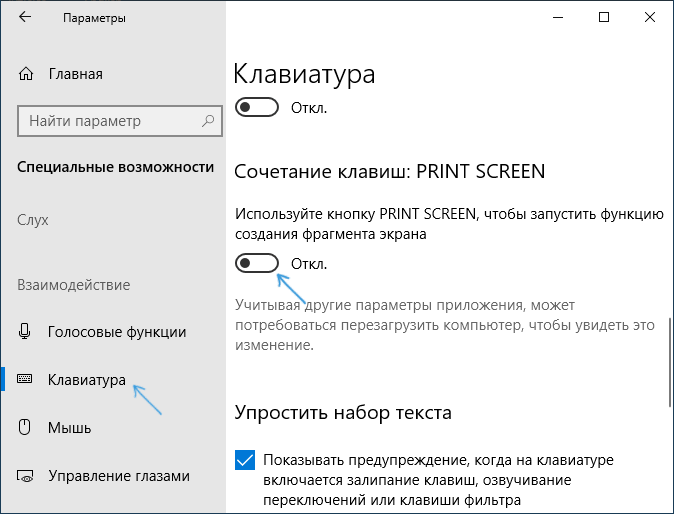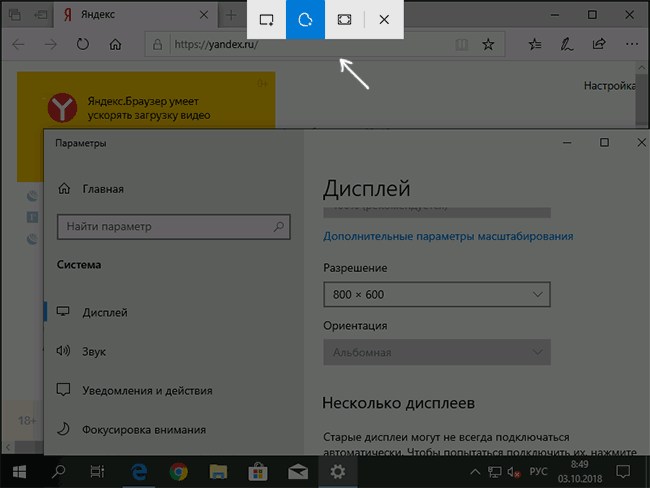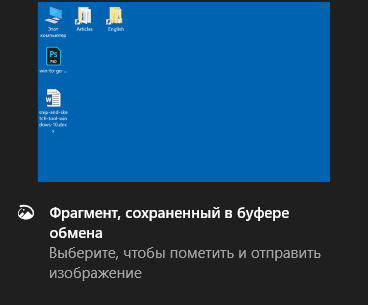- Использование приложения «Ножницы» для захвата снимков экрана
- Открытие приложения «Ножницы»
- Работа со снимками экранов
- Сделать снимок экрана с помощью “Фрагмент экрана” в Windows 10
- Windows 10: Три способа создать скриншот без стороннего ПО
- Способ 1
- Способ 2
- Использование функции «Фрагмент экрана» для создания скриншотов в Windows 10
- Новейший способ сделать снимок экрана в Windows 10.
Использование приложения «Ножницы» для захвата снимков экрана
С помощью снимков можно копировать слова или изображения со всего экрана ПК или его части. Используйте приложение «Ножницы», чтобы вносить изменения, добавлять заметки, а также сохранять и отправлять снимки.
В Windows 10 есть еще одно приложение для снимка экрана, которое вы также можете попробовать. При открытии инструмента «Ножницы» вы увидите приглашение и сочетание клавиш для приложения «Набросок на фрагменте экрана». Подробнее об этом приложении вы узнаете, как делать снимки экрана и добавлять их в Windows 10.
Поддерживаются следующие типы фрагментов:
Свободный вид фрагмента
Нарисуйте любую фигуру вокруг объекта пальцем, мышью или пером планшета.
Обведите указатель вокруг объекта, чтобы образовать прямоугольник.
Выберите окно, которое требуется захватить, например диалоговое окно.
Выделение всего экрана
Захват всего экрана.
После того как снимок экрана сделан, он автоматически копируется в окно приложения «Ножницы», где его можно изменить, сохранить и отправить.
Открытие приложения «Ножницы»
Нажмите кнопку Пуск , затем в поле поиска рядом с панелью задач введите ножницы и выберите Ножницы из списка результатов.
В Windows 8.1 и Windows RT 8.1
Проведите пальцем от правого края экрана и нажмите Поиск (если используется мышь, поместите указатель в правый нижний угол экрана, переместите его вверх и выберите Поиск), в поле поиска введите ножницы, а затем в списке результатов выберите приложение Ножницы.
Нажмите кнопку » Пуск «, а затем в поле поиска введите ножницы , а затем в списке результатов выберите инструмент «ножницы «.
Работа со снимками экранов
После запуска приложения «Ножницы» выберите одну из указанных ниже функций для создания и обработки снимков экрана.
В инструменте «ножницы» выберите режим. В более ранних версиях Windows щелкните стрелку рядом с кнопкой «создать». Затем, когда вы выберете нужный вид фрагмента, вы увидите, что все экранные изменения слегка видны серым цветом. После выбора любого элемента на экране выберите область экрана, которую требуется захватить.
После запуска приложения «Ножницы» откройте меню, снимок которого вам нужен. В Windows 7 нажмите клавишу ESC, прежде чем открывать меню.
Нажмите клавиши CTRL + PRTSCN. После этого весь экран становится серым.
Выбор режимаили в более ранних версиях Windows щелкните стрелку рядом с кнопкой создать . Выберите нужный фрагмент, а затем выберите область захвата экрана, которую вы хотите захватить.
После захвата фрагмента можно делать подписи или рисовать на нем или вокруг него, нажав на кнопку Перо или Маркер. Выберите Ластик, чтобы удалить нарисованные линии.
После захвата фрагмента нажмите кнопку Сохранить фрагмент.
В окне «Сохранение файла» введите имя файла, а также выберите расположение и тип файла, после чего нажмите кнопку Сохранить.
При захвате фрагмента из окна браузера и сохранении его в виде HTML-файла под фрагментом появляется URL-адрес. Чтобы предотвратить появление URL-адреса:
В приложении «Ножницы» нажмите кнопку Параметры.
Вокне «Параметры Ножниц» снимите флажок Включать URL-адрес под фрагментами (только HTML) и нажмите кнопку ОК.
После захвата фрагмента нажмите стрелку рядом с кнопкой Отправить фрагмент, а затем выберите вариант из списка.
Сделать снимок экрана с помощью “Фрагмент экрана” в Windows 10
С версией 1809 в Windows 10 добавили еще одну функцию для создания скриншотов, ее название “Фрагмент экрана”. Используя новый инструмент вы можете сделать снимок прямоугольной или произвольной формы, или сделать захват всего экрана. Сегодня рассмотрим как сделать снимок экрана используя “Фрагмент экрана” в Windows 10.
Данный инструмент очень похож на “Ножницы“, правда в нем отсутствует несколько функций и сделанный снимок копируется в буфер обмена, а вы уже можете вставить его в нужное приложение.
1. Откройте инструмент “Фрагмент экрана”: можно нажатием клавиш Win+Shift+S , можно зайдя в меню “Пуск” => “Все приложения” и выбрать его из списка, или зайдите в “Центр уведомлений” и выберите инструмент там.
2. В верхнем меню выберите режим создания снимка (прямоугольный, произвольной формы или весь экран).
3. Используя мышь выделите нужный объект. То есть, наведите курсор в место где нужно сделать снимок => нажмите левую клавишу мыши и не отпуская ее тяните курсор в нужном направлении, постепенно выделяя область снимка, когда область будет полностью выделена – отпустите левую клавишу.
4. Снимок сделан и сохранен в буфер обмена, теперь вы можете вставить его в нужное приложение. К примеру, отрываем Word => нажимаем клавиши Ctrl+V или правой клавишей мыши и вставить.
На сегодня все, если у вас есть дополнения – пишите в комментариях! Удачи Вам 🙂
Windows 10: Три способа создать скриншот без стороннего ПО
В Windows 10 можно сделать снимок экрана ( Скриншот ), не прибегая к использованию сторонних программ. Рассмотрим несколько способов, как это можно осуществить.
Способ 1
Самый распространенный способ сделать снимок экрана — это использование клавиши PrintScreen (PrtSc) на клавиатуре.
При снимке экрана можно использовать следующие клавиши:
«Alt + Print Screen» — скриншот только активного окна программы, а не всего экрана
«Win» (клавиша с эмблемой ОС) + «Print Screen» — скриншот сразу будет сохранён в папку «Изображения»(в ней появится папка «Снимки экрана»)
Для создания скриншота и последующего его редактирования необходимо, нажать кнопку «PrintScreen» или «Alt + Print Screen» , после чего он сохранится буфере обмена. Теперь вставим это изображение в программу Paint .
Запустим Paint через «Пуск» > «Стандартные — Windows» > «Paint»
Затем в Paint на вкладке «Главная» , нажимаем кнопку «Вставить» , либо нажимаем сочетание клавиш «Ctrl + V». После чего, находящееся в буфере изображение, появится в программе.
Если необходимо, то редактируем документ и сохраняем файл в нужном формате ( «Файл» > «Сохранить как»)
Способ 2
Создать снимок экрана можно также при помощи встроенной программы «Ножницы» .
Запустим её «Пуск» > «Стандартные — Windows» > «Ножницы»
Использование функции «Фрагмент экрана» для создания скриншотов в Windows 10
Автор: Beloff. Опубликовано в В помощь покупателю
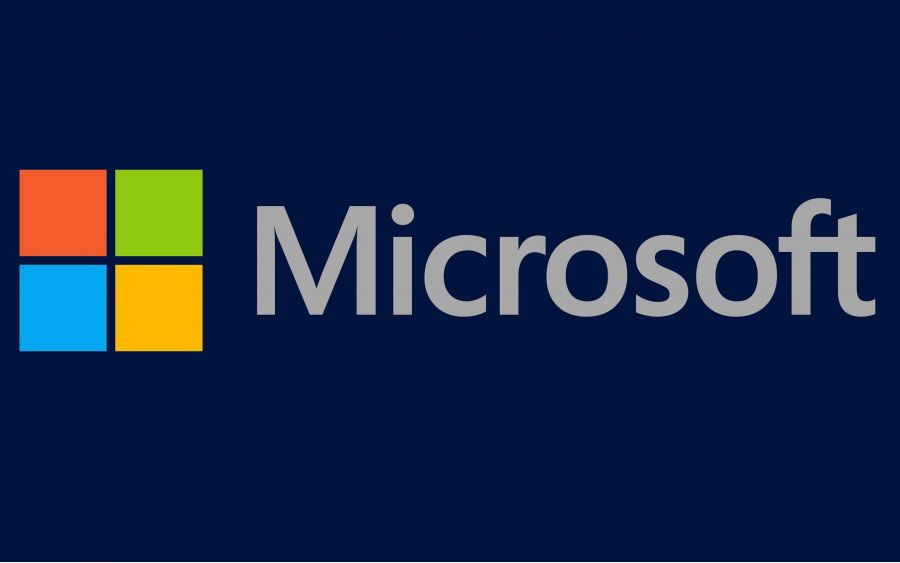
Инструмент создания скриншотов в Windows 10В осеннем обновлении Windows 10 версии 1809 появился новый инструмент для создания скриншотов экрана или его области и простого редактирования созданного снимка экрана. В разных местах системы этот инструмент называется слегка по-разному: Фрагмент экрана, Фрагмент и набросок, Набросок на фрагменте экрана, но имеется в виду одна и та же утилита.
В этой простой инструкции о том, как сделать скриншот Windows 10 с помощью новой функции, которая в будущем должна будет заменить собой встроенную утилиту «Ножницы». Остальные способы для создания снимков экрана продолжают работать так же, как и раньше.
Как запустить «Фрагмент и набросок»
Я нашел 5 способов запустить создание скриншотов с помощью «Фрагмент экрана», не уверен, что все они пригодятся вам, но поделюсь:
Использовать горячие клавиши Win + Shift + S (Win — это клавиша с эмблемой Windows).
В меню пуск или в поиске на панели задач найти приложение «Фрагмент и набросок» и запустить его.
Запустить пункт «Фрагмент экрана» в области уведомлений Windows (может отсутствовать там по умолчанию).
Запустить стандартное приложение «Ножницы», а уже из него — «Набросок на фрагменте экрана».
Также есть возможность назначить запуск утилиты на клавишу Print Screen: для этого зайдите в Параметры — Специальные возможности — Клавиатура.
Включите пункт «Используйте кнопку Print Screen, чтобы запустить функцию создания фрагмента экрана».
Создание снимка экрана
Если запускать утилиту из меню Пуск, поиска или из «Ножницы», откроется редактор созданных скриншотов (где нужно нажать «Создать» для того, чтобы сделать снимок экрана), если же использовать остальные способы — сразу откроется создание скриншотов, работают они слегка отличающимся образом (будет отличаться второй шаг):
Вверху экрана вы увидите три кнопки: для создания снимка прямоугольной области экрана, фрагмента экрана произвольной формы или скриншота всего экрана Windows 10 (четвертая кнопка — для выхода из инструмента). Нажмите по нужной кнопке и, если требуется выберите нужную область экрана.
Если вы запускали создание скриншота в уже запущенном приложении «Фрагмент и набросок», вновь созданный снимок откроется в нём. Если с помощью горячих клавиш или из области уведомлений, скриншот будет помещен в буфер обмена с возможностью вставить в любую программу, а также появится уведомление, по нажатию на которых откроется «Фрагмент экрана» с этим изображением.
В приложении «Фрагмент и набросок» вы можете добавить надписи на созданный скриншот, удалить что-то с изображения, обрезать его, сохранить его на компьютер. Здесь же присутствуют возможности для копирования отредактированного изображения в буфер обмена и стандартная для приложений Windows 10 кнопка «Поделиться», позволяющая отправить его через поддерживаемые приложения на компьютере.
Не берусь оценить, насколько новая возможность удобна, но, думаю, для начинающего пользователя будет полезна: большинство функций, которые могут потребоваться, присутствуют (кроме, разве что создания скриншота по таймеру, эту возможность вы можете найти в утилите «Ножницы»).
Новейший способ сделать снимок экрана в Windows 10.
В последних версиях Windows 10 появилась новая фишка для получения снимка экрана. Теперь сделать скриншот и сразу его отредактировать проще простого. Этот инструмент называется « Фрагмент экрана ».
По умолчанию его можно вызвать, нажав на соответствующею кнопку в области уведомлений, которая находится в нижнем правом углу рабочего стола.
Ещё можно набрать слово « фрагмент » в поисковой строке. Затем нажать на « новый фрагмент ». Это тоже откроет данный инструмент.
А тем, кто пользуется часто горячими клавишами есть способ выхода на него через сочетание клавиш windows + shift + S .
Если же зайти в настройки, то есть возможность настроить запуск инструмента «Фрагмент экрана» на кнопку клавиатуры PRINT SCREEN.
Для этого надо зайти в Параметры > Специальные возможности > Клавиатура .
Найдите пункт «Сочетание клавиш: Print Screen ». Включите использование кнопки в роли запуска инструмента «Фрагмент экрана».
Нажимаем кнопку Print Screen на клавиатуре. Экран немного потемнеет и наверху появятся кнопки. Первая кнопка – возможность сделать прямоугольный снимок любой части экрана. Вторая – снимок произвольной формы. Третья – соответственно скриншот всего экрана. Ну а крестик закрывает инструмент.
Сделав снимок, в правом углу появится уведомление с картинкой, нажав на который вы откроете программу « Набросок на фрагменте экрана ».
Здесь вы можете произвести со снимком нужные изменения, сохранить на компьютере в трех разных форматах (png, jpg, gif), открыть в другой программе (например в фотошоп), отправить на печать и так далее.